
اور بھی ہے CCleaner ایک بٹن پر کلک کرنے کے بجائے۔ عارضی فائلوں کو صاف کرنے اور نجی ڈیٹا کو صاف کرنے کے لئے یہ مشہور ایپلیکیشن صفائی کے عمل کو ٹوکنے کے ل fine ٹھیک طرح کے اختیارات سے لے کر مکمل ڈرائیو وائپنگ ٹولز تک مختلف خصوصیات کو چھپا دیتی ہے۔
ابتدائی افراد کے لئے CCleaner استعمال کرنا آسان ہے - صرف اسے لانچ کریں اور کلینر چلائیں بٹن پر کلک کریں۔ لیکن آپ اس کے ساتھ اور بھی بہت کچھ کرسکتے ہیں۔
آپ جو حذف کرتے ہیں اس پر غور کریں
CCleaner ڈیفالٹ کے ذریعہ بہت ساری چیزیں صاف کرتا ہے۔ آپ براؤزر کیشوں کو صاف کرنے پر دوبارہ غور کرنا چاہتے ہو (انٹرنیٹ ایکسپلورر کے لئے عارضی انٹرنیٹ فائلیں) مستقبل میں براؤزنگ کو تیز کرنے کے ل Brow براؤزر ان فائلوں کو آپ کے سسٹم پر اسٹور کرتے ہیں۔ جب آپ کسی سائٹ پر نظرثانی کرتے ہیں تو ، اگر آپ کے سسٹم پر تصاویر اور دوسری فائلیں محفوظ ہوجاتی ہیں تو سائٹ تیزی سے لوڈ ہوگی۔ اگر آپ اس کے بارے میں پریشان ہیں تو ان کو صاف کرنے سے کچھ جگہ آزاد ہوجائے گی اور آپ کی براؤزنگ کی رازداری میں اضافہ ہوگا ، لیکن بار بار کیشے کی صفائی آپ کے ویب براؤزنگ کو سست کرسکتی ہے۔

تھمب نیل کیشے (ونڈوز ایکسپلورر کے تحت) مٹانے سے بھی چیزیں سست پڑسکتی ہیں - اگر آپ بہت ساری فائلوں والے فولڈر کو کھولتے ہیں تو ، کیشے کو دوبارہ بنانے میں کچھ وقت لگے گا۔ اس کو صاف کرنے سے جگہ خالی ہوجاتی ہے ، لیکن بعد میں کیشے کو دوبارہ بنانے کی قیمت پر۔
بہت سے دوسرے اختیارات ونڈوز اور دوسرے پروگراموں میں حال ہی میں استعمال شدہ فہرستوں (ایم آر یوز) کو صاف کرتے ہیں۔ یہ فہرستیں زیادہ جگہ نہیں لیتی ہیں ، لیکن رازداری سے متعلق خدشات ہوسکتی ہیں - اگر آپ پر انحصار کرتے ہوئے حال ہی میں استعمال ہونے والی ایک فہرست ہے تو ، اسے غیر یقینی بنائیں۔
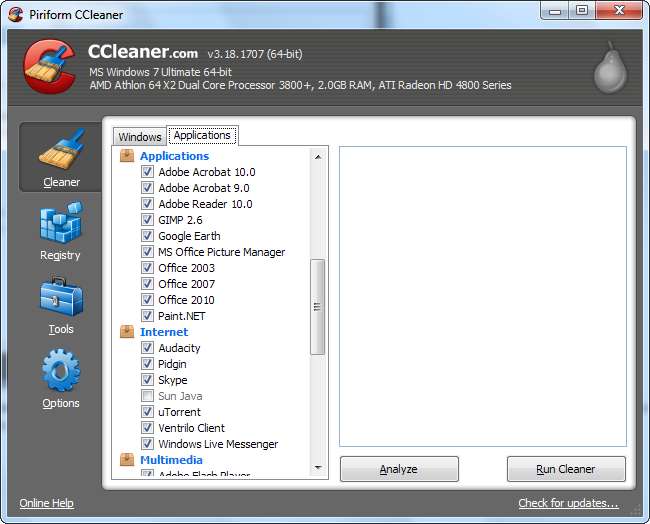
وائٹ لسٹ اہم کوکیز
CCleaner ڈیفالٹ کے ذریعہ تمام کوکیز کو صاف کرتا ہے ، لیکن آپ کو کچھ رکھنا چاہتے ہیں۔ اگر آپ اپنے آپ کو CCleaner چلانے کے بعد ہمیشہ اپنی پسندیدہ ویب سائٹوں میں لاگ ان کرتے ہوئے محسوس کرتے ہیں تو ، کوکیز پین کو آپشنس سیکشن میں کھولیں۔
CCleaner اس وائٹ لسٹنگ میں آپ کی مدد کرسکتا ہے - کوکیز پین میں دائیں کلک کریں اور انٹیلیجنٹ اسکین منتخب کریں۔ CCleaner گوگل ، ہاٹ میل اور یاہو میل کوکیز کو خود بخود آپ کی وائٹ لسٹ میں شامل کردے گا۔
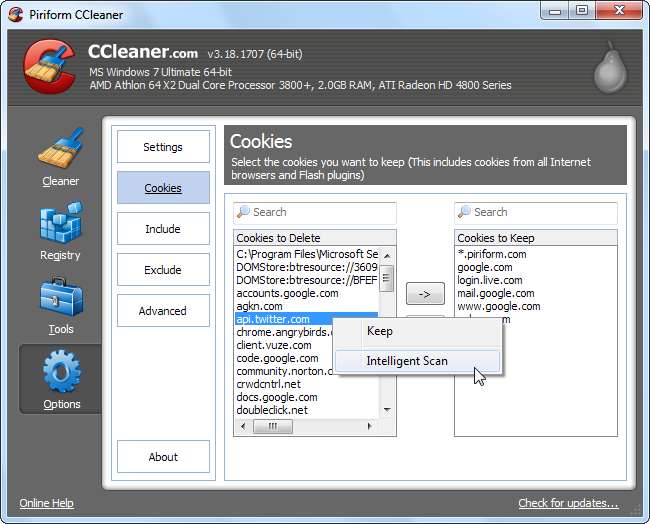
آپ بھی وائٹ لسٹ میں دوسری کوکیز شامل کرنا چاہیں گے۔ مثال کے طور پر ، فہرست میں howtogeek.com کوکی کو تلاش کریں اور اسے اپنی وائٹ لسٹ میں شامل کرنے کے لئے دائیں تیر والے بٹن پر کلک کریں۔ سی کلیینر آپ کے کس طرح کے گیک کوکی کو تنہا چھوڑ دے گا ، لہذا آپ کوکیز صاف کرنے کے بعد ہاؤ ٹو ٹو گیک میں دوبارہ لاگ ان نہیں ہونا پڑے گا۔

رجسٹری کلینر سے بچو
جبکہ CCleaner میں ایک رجسٹری کلینر بھی شامل ہے ، میں اسے چلانے کے خلاف سفارش کروں گا۔ ونڈوز رجسٹری میں سینکڑوں ہزار اندراجات شامل ہیں۔ چند سو (زیادہ سے زیادہ) کو ہٹانے سے آپ کو کارکردگی میں اضافہ نہیں ہوگا۔ رجسٹری کلینر غلطی سے رجسٹری کی اہم اقدار کو غلطی سے دور کرسکتے ہیں ، تاہم ، اس میں بہت کم انعامات کا خطرہ ہے۔
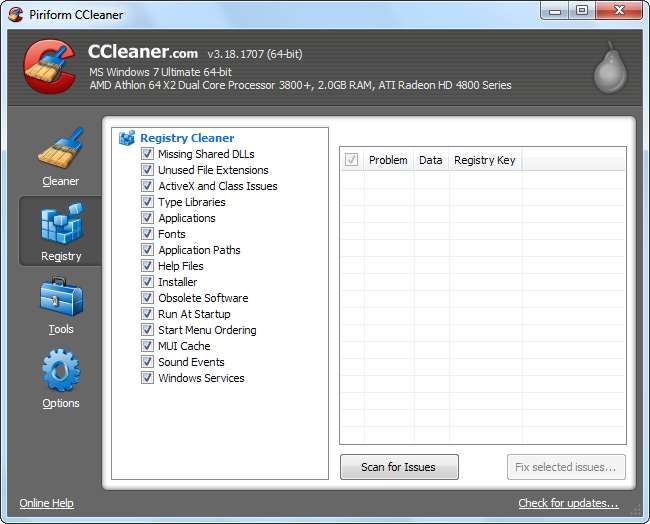
اس نے کہا ، اگر آپ رجسٹری کلینر چلانے کے لئے مردہ ہو چکے ہیں تو ، سی کلیینر محفوظ لوگوں میں سے ایک ہے۔ اگر آپ رجسٹری کلینر چلاتے ہیں تو ، اس بات کو یقینی بنائیں کہ آپ جو بھی تبدیلی کرتے ہیں اس کا بیک اپ بنائیں۔ اگر آپ کو کوئی پریشانی پیش آتی ہے تو آپ بیک اپ فائل سے حذف شدہ رجسٹری اندراجات کو بحال کرسکتے ہیں۔
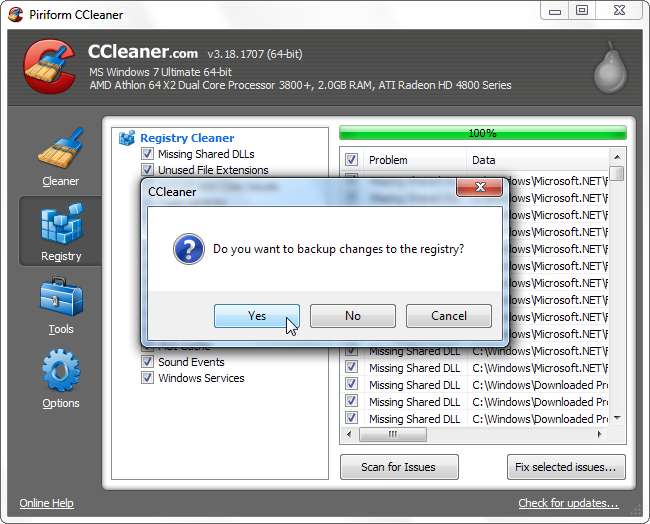
آغاز پروگراموں کا نظم کریں
ٹولز سیکشن میں اسٹارٹاپ پینل آپ کو ایسے پروگراموں کو غیر فعال کرنے کی اجازت دیتا ہے جو آپ کے کمپیوٹر کے شروع ہونے پر خود بخود چلتے ہیں۔ آٹو اسٹارٹ اندراج سے محروم ہونے سے بچنے کے ل that جو اہم ہوسکتے ہیں ، حذف کریں آپشن کے بجائے ڈس ایبل آپشن کا استعمال کریں۔ آپ بعد میں ایک غیر فعال آٹو اسٹارٹ اندراج کو آسانی سے دوبارہ فعال کرسکتے ہیں۔

ڈرائیو مسح کریں
جب ونڈوز یا دوسرا آپریٹنگ سسٹم کسی فائل کو حذف کرتا ہے تو ، یہ دراصل آپ کی ہارڈ ڈسک سے فائل کو مسح نہیں کرتا ہے۔ اس کے بجائے ، فائلوں کی طرف اشارہ کرنے والے کو حذف کردیا جاتا ہے اور آپریٹنگ سسٹم فائل کی جگہ کو خالی جگہ کے طور پر نشان زد کرتا ہے۔ فائل بازیافت کے پروگرام ان فائلوں کے لئے آپ کی ہارڈ ڈسک کو اسکین کرسکتے ہیں ، اور ، اگر آپریٹنگ سسٹم نے اس علاقے میں لکھا نہیں ہے تو ، ڈیٹا کو بازیافت کرسکتے ہیں۔ CCleaner اپنے ڈرائیو وائپر ٹول سے خالی جگہ کا صفایا کرکے اس سے بچانے میں مدد کرسکتا ہے۔

اگرچہ کچھ لوگوں کا خیال ہے کہ فائلوں کو غیر حتمی طور پر حذف کرنے کے لئے متعدد پاس ضروری ہیں ، ایک پاس شاید ٹھیک ہونا چاہئے۔ اگر آپ ہارڈ ڈرائیو کو ضائع کررہے ہیں تو ، آپ اس ٹول کے ذریعہ ڈرائیو کے سارے ڈیٹا کا مکمل مٹانا بھی انجام دے سکتے ہیں۔
کلینر سیکشن میں اعلی درجے کے تحت مسح مفت جگہ کا صفایا کرکے ، جب بھی آپ اسے چلاتے ہیں تو آپ CCleaner کو مفت جگہ مٹا سکتے ہیں۔ اس آپشن کو فعال کرنے سے CCleaner آپ کے سسٹم کو صاف کرنے میں کافی زیادہ وقت لگائے گا۔ - CCleaner تجویز کرتا ہے کہ اسے غیر فعال کردے۔
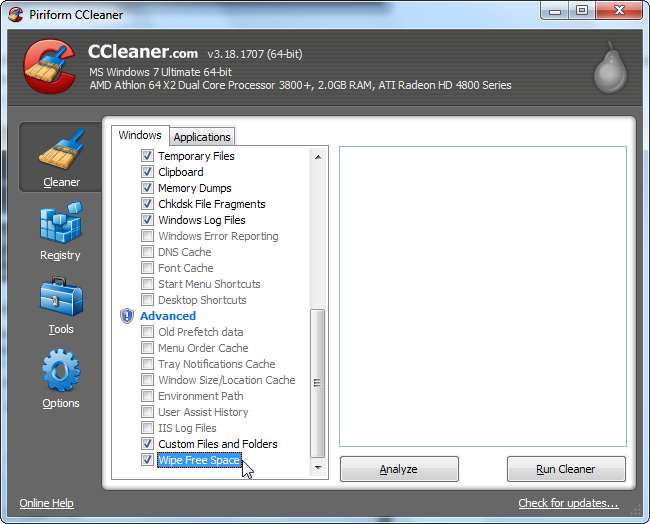
(نوٹ: اگر آپ ایس ایس ڈی کے ساتھ ایسا کرنے پر غور کررہے ہیں تو ، براہ کرم پڑھیں یہ پہلا)
محفوظ طریقے سے فائلیں حذف کریں
آپ CCleaner فائلوں کو محفوظ طریقے سے حذف کرسکتے ہیں ، ہر فائل پر ڈرائیو کلینر ٹول کا مؤثر طریقے سے استعمال کرتے ہوئے اسے خارج کردیں۔ ذہن میں رکھو کہ یہ فائلوں کو عام طور پر حذف کرنے سے آہستہ ہے - اسی وجہ سے آپریٹنگ سسٹم فائلوں کو ڈیفالٹ کے ساتھ محفوظ طریقے سے حذف نہیں کرتے ہیں۔ اگر آپ رازداری کے بارے میں فکر مند ہیں تو ، اختیارات کے حصے میں ترتیبات کے ٹیب سے اس اختیار کو فعال کریں۔
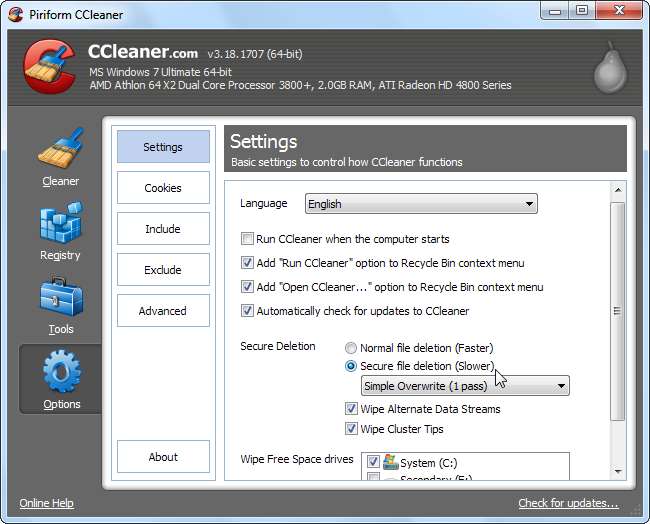
اپنی مرضی کی فائلیں شامل کریں
اگر آپ کوئی ایسا پروگرام استعمال کرتے ہیں جو CCleaner کی درخواستوں کی فہرست میں شامل نہیں ہے ، یا آپ کے پاس عارضی فائل ڈائرکٹری ہے جسے آپ باقاعدگی سے صاف کرنا چاہتے ہیں تو ، آپ CCleaner میں کسٹم فولڈرز اور فائلوں کی وضاحت کرسکتے ہیں۔ جب آپ اسے چلاتے ہیں تو CCleaner ان فائلوں کو حذف کردے گا اور ان فولڈرز کو خالی کردے گا۔
کسٹم فولڈر یا فائل شامل کرنے کے ل To ، آپشنس سیکشن کھولیں اور شامل ٹیب پر آپشنز کا استعمال کریں۔ فولڈرز یا فائلوں کو شامل کرتے وقت محتاط رہیں؛ آپ غلطی سے اہم فائلیں یا فولڈر شامل کرسکتے ہیں اور ان سے محروم ہوجاتے ہیں۔
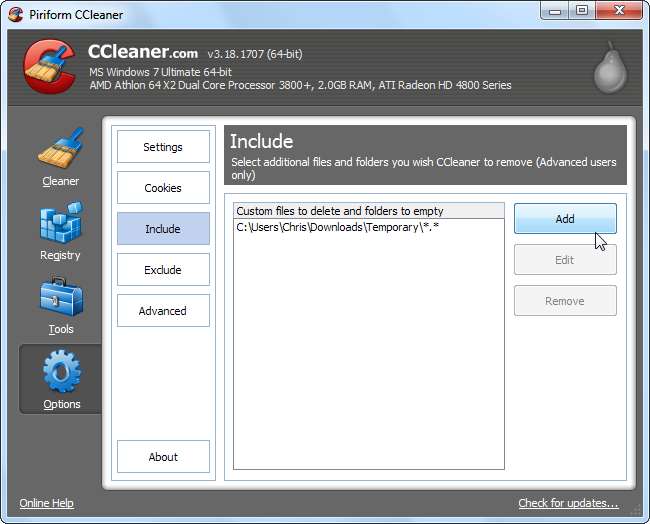
آپ کی یہاں مخصوص کسٹم فائلوں کی صفائی صرف اس صورت میں ہوتی ہے جب ایڈوانسڈ کے تحت کسٹم فائلیں اور فولڈروں کا چیک باکس فعال ہو۔
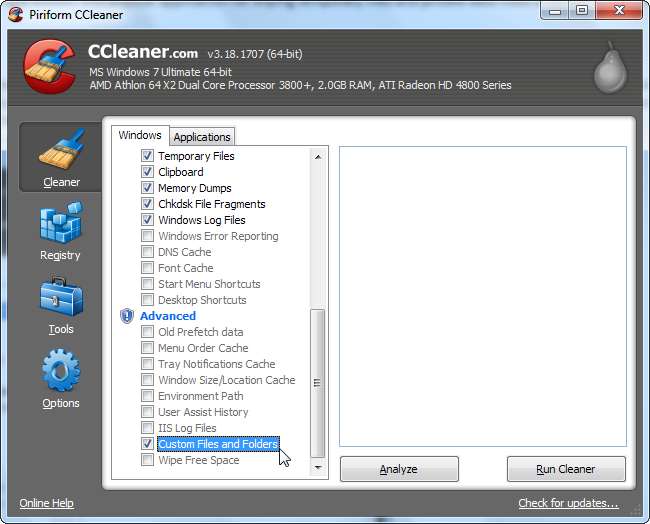
فائلیں خارج کردیں
اسی طرح ، اگر CCleaner کسی ایسی چیز کو صاف کرتا رہتا ہے جسے آپ اسے صاف نہیں کرنا چاہتے ہیں تو ، آپ اختیارات کے حصے میں خارج کر سکتے ہیں۔ آپ پوری ڈرائیو ، فولڈر ، فائل ، یا رجسٹری کی کلید کو خارج کر سکتے ہیں۔ آپ اخراج کو مخصوص فائل ایکسٹینشن تک بھی محدود کرسکتے ہیں۔
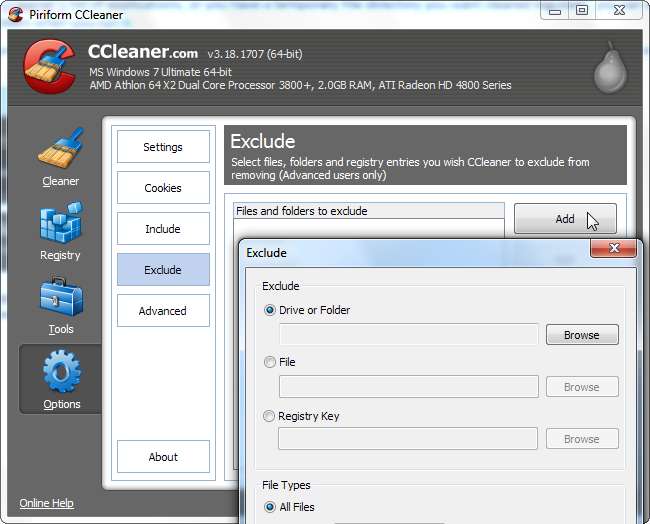
انسٹال پروگراموں کا نظم کریں
CCleaner کے ٹولز میں ان انسٹال پینل شامل ہوتا ہے ، جو آپ کے انسٹال کردہ پروگراموں کی فہرست دیتا ہے۔ اس پینل میں پہلے سے طے شدہ ونڈوز ون کے مقابلے میں کچھ اور خصوصیات شامل ہیں۔ آپ یہاں اندراجات کا نام تبدیل یا حذف کرسکتے ہیں اور جو بھی تبدیلیاں آپ کرتے ہیں وہ ونڈوز کنٹرول پینل میں بھی ظاہر ہوگی۔
آپ انسٹال کردہ پروگراموں کی فہرست کو ٹیکسٹ فائل میں بھی محفوظ کرسکتے ہیں۔ اگر آپ کو انسٹال ہونے والے پروگراموں کی فہرست رکھنے کا آسان طریقہ ہے تو آپ کو ان کو یاد رکھنے اور ان کو دوبارہ شروع کرنے کی ضرورت ہو۔
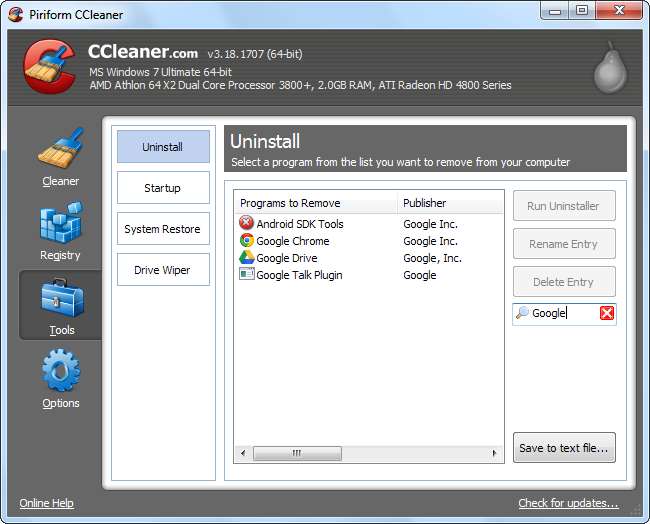
ایک بار جب آپ CCleaner مرتب کرلیں ، آپ کر سکتے ہیں اسے ہر رات خود بخود چلائیں یا اس کو خاموشی سے چلانے کے لئے ایک شارٹ کٹ یا ہاٹکی بنائیں .







